Cómo formatear un ordenador aunque no resulta fácil será necesario cuando la navegación resulta lenta por infección de virus o los software espías que dañan el ordenador.
Aprende como hacerlo de una forma sencilla paso a paso…
Cómo formatear un ordenador paso a paso para Windows XP

Ante todo Cómo formatear un ordenador significa que perderás todos los datos que tienes almacenados en el hard disc. Todo significa que borrarás los programas, los documentos, imágenes, archivos etc. Por ello antes de comenzar deberás hacer un back up para tener contigo todo lo importante que almacenabas tu disco rígido para luego volver a instalar lo que te interesa.
Comienza insertando el CD de Windows XP en la unidad correspondiente, luego si has encendido el ordenador, reinícialo.
El ordenador habrá copiado automáticamente los drivers que insertaste, entonces leerás que te pregunta si quieres instalar Windows XP. Para afirmar pulsarás “enter”
Con “F8” aceptarás el contrato de licencia.
Ahora aparecerá una pantalla que te preguntará el disco duro que quieres escoger para la instalación del sistema operativo. Es aconsejable que elimines por completo la primera de las opciones que aparecen en la lista, o sea la partición principal la eliminas seleccionando y pulsando a continuación la tecla “D y luego la “L” para finalizar y habrás eliminado la partición completamente.
Leerás “espacio no particionado…MB” Con el cursor te sitúas en esta extensión y pulsarás la tecla “C”, entonces crearás una partición.
El ajuste del tamaño de esa partición la ajustarás en la nueva pantalla que verás, después de comprobarlo para continuar pulsarás “enter”.
Con el cursor seleccionas otra vez la partición “C” y leerás una pequeña descripción del tamaño de la partición en MB donde instalarás la copia de Windows XP al pulsar “enter”.
Verás una pantalla nueva para la elección del sistema de ficheros para formatear.
Es recomendable que elijas NTFS, porque es el formato rápido, luego pulsa “enter”.
Comenzará formatearse el equipo para luego hacer una copia de archivos y se reiniciará automáticamente el ordenador.
Al reiniciarse lo hará con Windows XP automáticamente.
Finalizando con tu nombre, apellido el código correspondiente verás que en el escritorio aparecerá Windows XP con su menú de inicio.
Con Windows 7:

Cómo formatear un ordenador con Windows 7: Apenas enciendas el ordenador presiona junto “”DEL” y “SUPR”. Entonces podrás entrar a BIOS, si no funciona con estas teclas presiona junto F1, F2 o F10.
Aparecerá un menú, busca “boot order” o “advance BIOS features” en opciones avanzadas, si tienes dudas puedes consultar el manual del equipo.
Ahora vas a seleccionar “first boot device” y luego elije CD/DVD e iniciarás sesión desde el CD de Windows 7.
Para guardar los cambios pulsa “F10” y guardar la configuración establecida. Para abandonar el menú pulsa “Esc”. El equipo te preguntará si quiere guardar los cambios, entonces tu presionas “Y”.
Cuando el equipo se reinicia insertas el CD para instalar Windows 7 y esperas hasta que sea reconocido.
Para que se inicie el ordenador desde CD/DVD pulsas cualquier tecla.
Elige el idioma de instalación rellenado el formulario que aparece en blanco, el método del teclado y el formato de la hora y moneda y pulsa “continuar”.
Seleccionarás “instalar” y aceptarás el contrato de licencia de Microsoft.
Verás dos opciones y elegirás la primera “upgrade” y comenzará a instalarse la versión actualizada de Windows 7 sin perder datos.
Si eliges “custom” significa personalizado para hacer una instalación limpia, cliquea en “nuevo”, separarás el disco en dos particiones, unidad “C” es la primaria y crearas la unidad “D”, la secundaria. Cliquea en formatear.
Mac:
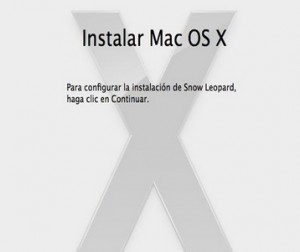
Con el ordenador encendido inserta el disco Mac OS.
Luego en la ventana emergente elige instalar Mac OS X.
Cliquea en “utilidades y luego en “reiniciar”,
iMac se reiniciará desde el disco en algunos minutos.
Cuando se reinicie elige el idioma.
Cliquea “continuar” para hacer un formateo sin borrar los archivos.
Pero si quieres un formateo completo, después de cliquear en “utilidades” que aparece en el menú superior hazlo en “utilidades del disco”
El dispositivo a eliminar lo seleccionas desde el menú que aparece a la izquierda.
Presiona “borrar” en el menú principal que verás en la ventana emergente y luego elige Mac OS X” en el menú desplegable.
Elige “opciones de seguridad.
Antes de cliquear en “borrar” elige “todos los archivos desde 0” Entonces se eliminarán todos los archivos e información de la Mac.
Una vez que se eliminaron los documentos seleccionarás “acepto” en los términos y condiciones y cerrarás la ventana.
Elige en qué disco rígido quieres instalar el sistema, por lo general es “Macintosh HD”.
Así como existen los ejemplos de software libre también te puedes encontrar con software que terminan siendo virus que dañan tu ordenador y necesitarás formatearlo.
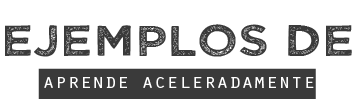




[…] Intenta pensar en una nueva contraseña difícil de adivinar porque si te la piratean necesitarás saber como formatear un ordenador. […]